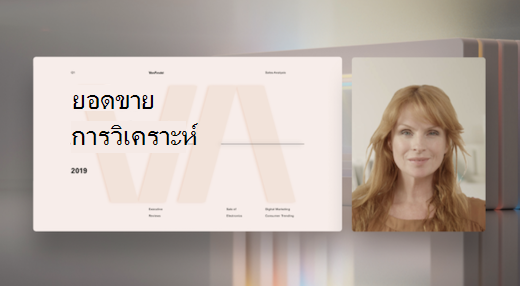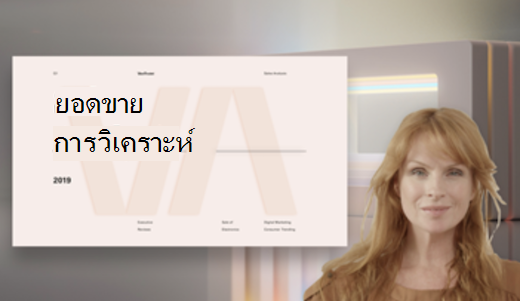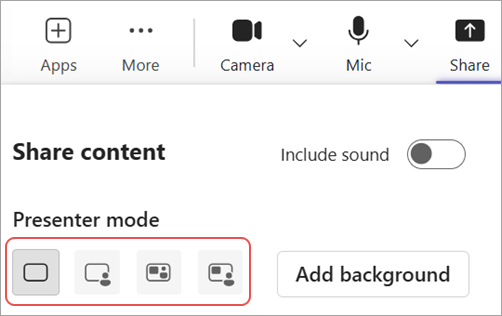โหมดผู้นําเสนอใน Microsoft Teams
ทําให้ผู้ชมของคุณมีส่วนร่วมในขณะที่คุณแชร์เนื้อหาในการประชุม Microsoft Teams โดยใช้โหมดผู้นําเสนอ เมื่อคุณใช้โหมดผู้นําเสนอ วิดีโอของคุณจะแสดงพร้อมกับเนื้อหาที่คุณกําลังนําเสนอเพื่อประสบการณ์เชิงโต้ตอบมากขึ้น
โหมดผู้นําเสนอที่แตกต่างกัน
โหมดผู้นําเสนอแต่ละโหมดจะแสดงให้คุณเห็นในตําแหน่งที่ต่างกันโดยสัมพันธ์กับเนื้อหาที่คุณกําลังแชร์ ตัวอย่างต่อไปนี้แสดงให้เห็นว่าโหมดผู้นําเสนอแต่ละโหมดปรากฏต่อผู้ชมอย่างไร:
โหมด
โหมด
โหมด
ใช้โหมดผู้นําเสนอ
ก่อนที่คุณจะเริ่มแชร์ ให้เลือกโหมดผู้นําเสนอที่เหมาะสมกับสไตล์งานนําเสนอของคุณ
เมื่อต้องการใช้โหมดผู้นําเสนอ:
-
ตรวจสอบให้แน่ใจว่า
-
เลือก แชร์
-
ภายใต้ โหมดผู้นําเสนอ ให้เลือกโหมดผู้นําเสนอที่คุณต้องการใช้
-
เลือก เพิ่มพื้นหลัง เพื่อนําพื้นหลังของวิดีโอและเนื้อหาของคุณไปใช้ในระหว่างงานนําเสนอของคุณ
-
เมื่อคุณพร้อมที่จะเริ่มการนําเสนอ ให้เลือกหน้าจอ หน้าต่าง หรือไฟล์ที่คุณต้องการแชร์
เมื่อคุณเริ่มนําเสนอ คุณจะเห็นมุมมองแบบย่อของลักษณะงานนําเสนอของคุณให้ผู้อื่นเห็น ถ้าคุณปิดหน้าต่างนี้และต้องการอีกครั้ง ให้เริ่มโหมดผู้นําเสนอใหม่
กำหนดมุมมองของคุณเอง
เปลี่ยนขนาดและตําแหน่งของเนื้อหาที่แชร์และฟีดวิดีโอของคุณได้อย่างง่ายดายจากมุมมองที่ย่อเล็กสุดของงานนําเสนอของคุณ
-
ในมุมมองที่ย่อเล็กสุด ให้เลือก แก้ไขมุมมองของคุณ
-
ใน ตําแหน่ง ให้เลือกตําแหน่งที่คุณต้องการให้วิดีโอของคุณปรากฏให้สัมพันธ์กับเนื้อหาที่แชร์
-
เลื่อนแถบเลื่อน ขนาด เพื่อเปลี่ยนขนาดที่เกี่ยวข้องของเนื้อหาและวิดีโอที่แชร์ของคุณ
ผู้ชมของคุณจะเห็นการเปลี่ยนแปลงของคุณในเวลาจริง
หมายเหตุ:
-
โหมดผู้นําเสนอแบบโต้ตอบจะพร้อมใช้งานใน Teams สําหรับเดสก์ท็อปเท่านั้น
-
ผู้เข้าร่วมที่เข้าร่วมบน Teams สําหรับอุปกรณ์เคลื่อนที่หรือเว็บจะเห็นหน้าต่างหรือหน้าจอที่แชร์และวิดีโอของผู้นําเสนอแยกต่างหาก